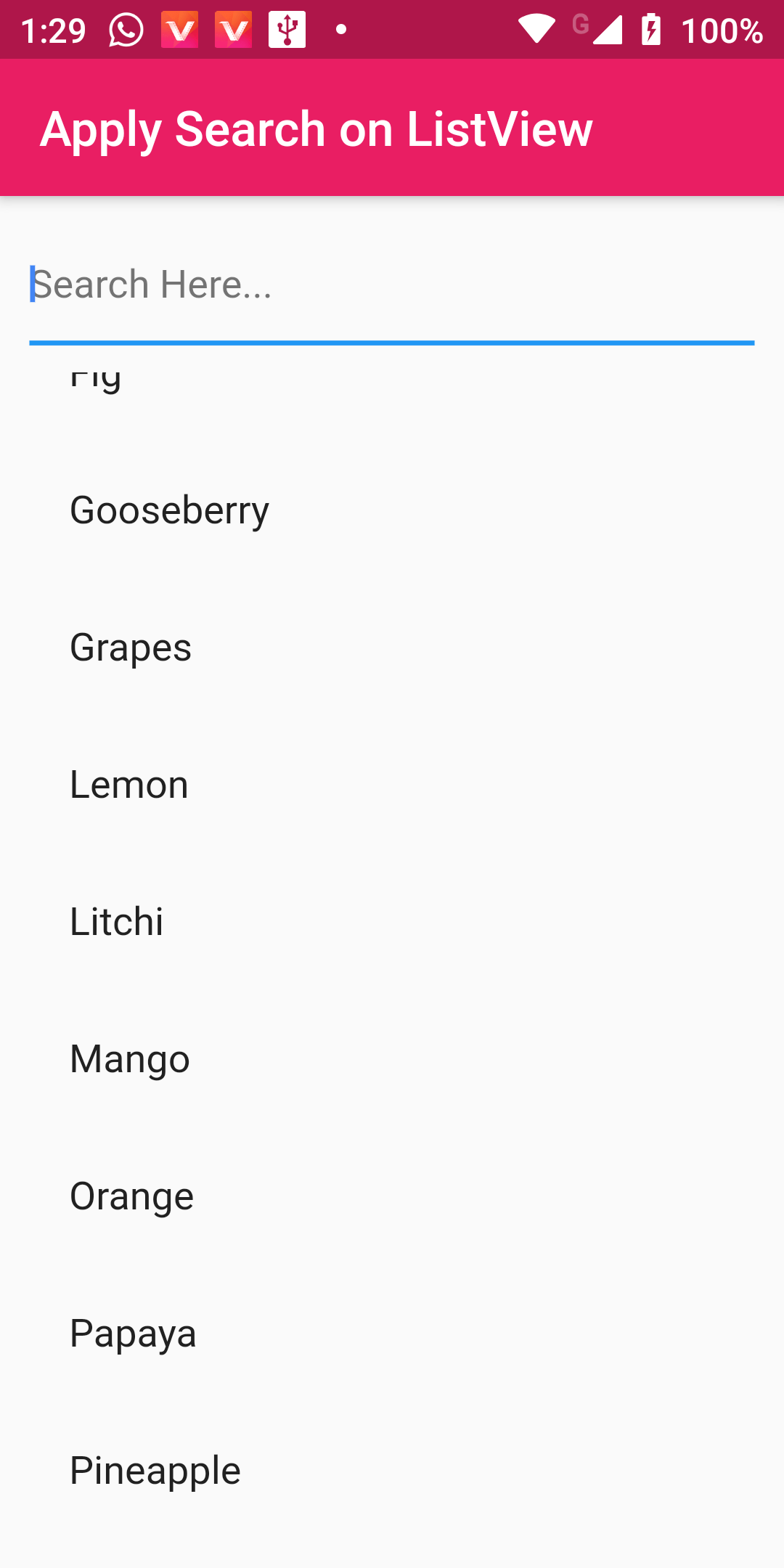
Apply Search On Listview
Complete Code For Apply Search On Listview In Flutter
main.dart
import 'package:flutter/material.dart';
void main() => runApp(MyApp());
class MyApp extends StatelessWidget {
@override
Widget build(BuildContext context) {
return MaterialApp(
debugShowCheckedModeBanner: false,
home: Scaffold(
appBar: AppBar(
backgroundColor: Colors.pink,
title: Text('Apply Search on ListView')
),
body: Center(
child: ListSearch()
)
)
);
}
}
class ListSearch extends StatefulWidget {
ListSearchState createState() => ListSearchState();
}
class ListSearchState extends State<ListSearch> {
TextEditingController _textController = TextEditingController();
static List<String> mainDataList = [
"Apple",
"Banana",
"Blackberry",
"Coconut",
"Fig",
"Gooseberry",
"Grapes",
"Lemon",
"Litchi",
"Mango",
"Orange",
"Papaya",
"Pineapple",
];
// Copy Main List into New List.
List<String> newDataList = List.from(mainDataList);
onItemChanged(String value) {
setState(() {
newDataList = mainDataList
.where((string) => string.toLowerCase().contains(value.toLowerCase()))
.toList();
});
}
@override
Widget build(BuildContext context) {
return Scaffold(
body: Column(
children: <Widget>[
Padding(
padding: const EdgeInsets.all(12.0),
child: TextField(
controller: _textController,
decoration: InputDecoration(
hintText: 'Search Here...',
),
onChanged: onItemChanged,
),
),
Expanded(
child: ListView(
padding: EdgeInsets.all(12.0),
children: newDataList.map((data) {
return ListTile(
title: Text(data),
onTap: ()=> print(data),);
}).toList(),
),
)
],
),
);
}
}